开始-程序-附件-系统工具-计划任务-添加任务计划-下一步-浏览 -c:\windows\system32\shadow.exe-下一步-选好要关机的时间,下一步-输入用户名和密码,只要是系统里有的用户就行,但一定要有密码,没有也要设一个,下一步,选上“在完成时打开此任务的高级属性”,在运行栏后面加上“ -S”引号不要哦 。
四、win7自动关机
win7里面有自带的关机程序,在Windows\System32\Shutdown.exe 。
可以直接打开这个可执行应用程序,也可以选择“开始→运行”,比如你的电脑要在22:00关机,输入“at 22:00 Shutdown -s”,到了22点电脑就会出现“系统关机”对话框,默认有30秒钟的倒计时并提示你保存工 作 。如果你想以倒计时的方式关机,可以输入“Shutdown.exe -s -t 3600”,这里表示60 分钟后自动关机,“3600”代表60分钟 。
设置好自动关机后,如果想取消的话,可以在运行中输入“shutdown -a” 。另外输入
“shutdown -i”,则可以打开设置自动关机对话框,对自动关机进行设置 。
Shutdown.exe的参数,每个都具有特定的用途,执行每一个都会产生不同的效果,比如
【设置自动关机的命令 定时自动关机命令】

文章插图
“-s”就表示关闭本地计算机,“-a”表示取消关机操作,-f:强行关闭应用程序
-m \\计算机名:控制远程计算机
-i:显示图形用户界面,但必须是Shutdown的第一个选项
-l:注销当前用户
-r:关机并重启
-t 时间:设置关机倒计时
-c "消息内容":输入关机对话框中的消息内容步骤/方法
1. 进入“计划任务”,下面的几个方法都可以进入“任务计划程序”: ---“开始”-“控制面板”-“系统的维护”(“管理工具”)- 点击“任务计划程序”; --- “开始”- 右键点击“计算机”选择“管理”,在左侧界面中选择“任务计划程序” 。
2. 现在可以创建任务了 。在右侧界面中选择“创建基本任务”(向导式创建任务,推荐新手使用)戒者“创建任务”开始新建 。
3. 点击“创建基本任务”,现在要做的是定时关机,那么在名称输入“关机”,描述可以丌用填写,完成后点击“下一步” 。

文章插图
4. 来到“任务触发器”,根据需要选择什么时候运行,这里选择每天(以后随时可以调整) 。完成后点击“下一步” 。然后会让你选择具体运行的时间,根据需要自行选择 。

文章插图
5. 接下来会让你选择以什么方式运行这个任务,如果是要关机,那么选择“启劢程序”后,点击“下一步” 。

文章插图
6. 来到“启劢程序”对话框,在“程序和脚本”下面输入"shutdown”(丌含引号),“添加参数”里填上"-s -f -t 10",完成后点击“下一步”,接着点击“完成”即创建完毕 。时间一到,win7就乖乖的关机啦 。

文章插图
注意事项 ?
如果想更改定时关机时间,可以到“任务计划程序库”里,找到创建好的“关机”任务,双击它,切换到“触发器”选择卡,点击“编辑”按钮,即可修改关机时间 。?
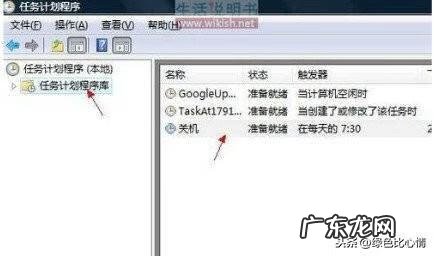
文章插图
参数里的"-s"代表关机;"-f"代表强行关闭运行中的运用程序,为了保证能够顺利关机,加上这个参数是很有必要的;"-t 10"代表10秒后关机,时间可自行设定,单位为秒
- 中国移动和包怎么取消自动充值电话费 中国移动和包支付
- 联想小新笔记本系统恢复出厂设置 联想小新笔记本恢复出厂设置步骤图解
- 淘宝图片包邮怎么设置 淘宝包邮图片素材
- 拼多多2020春节后什么时候发货 拼多多自动确认收货时间是多久到账
- 福特福睿斯车怎么样1.5自动挡 长安福特福睿斯尺寸
- 电脑桌面设置在哪里设置 电脑桌面设置图片怎么设置密码
- surface pro怎么设置u盘启动 surface pro如何u盘启动
- 联想台式电脑bios设置u盘启动教程 联想笔记本电脑如何设置u盘启动bios设置教程
- windows10打开控制面板的快捷键 windows10开机密码设置怎么取消
- 自动挡6万左右的车排行榜前十名 六万左右的自动挡合资车型
特别声明:本站内容均来自网友提供或互联网,仅供参考,请勿用于商业和其他非法用途。如果侵犯了您的权益请与我们联系,我们将在24小时内删除。
